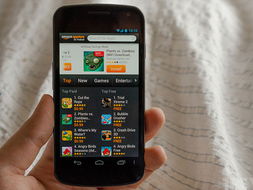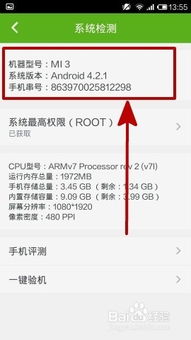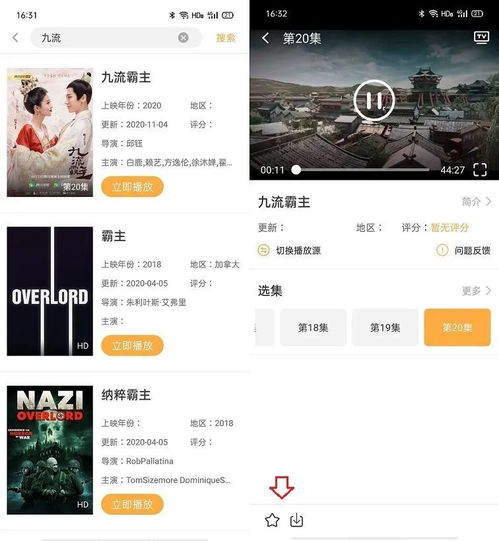hp怎样安装系统安装,HP笔记本电脑系统安装指南
时间:2024-10-31 来源:网络 人气:
HP笔记本电脑系统安装指南

一、准备工作

在开始安装系统之前,我们需要做好以下准备工作:
准备一个空U盘,大小在8GB或以上。
下载Windows系统镜像文件,如Windows 10、Windows 7等。
下载并安装U盘启动制作工具,如大白菜、U盘启动盘制作工具等。
二、制作U盘启动盘

1. 将U盘插入电脑,打开U盘启动制作工具。
2. 在工具中选择“制作U盘启动盘”功能。
3. 选择下载好的Windows系统镜像文件,点击“开始制作”。
4. 等待制作完成,制作过程中请不要拔出U盘。
三、进入BIOS设置启动顺序

1. 重启电脑,在开机画面出现时按下F2键进入BIOS设置。
2. 在BIOS设置中找到“Boot”选项。
3. 将启动顺序设置为“U盘启动”。
4. 保存设置并退出BIOS。
四、安装系统

1. 电脑重启后,从U盘启动,进入Windows系统安装界面。
2. 按照提示操作,选择安装语言、键盘布局等。
3. 选择“自定义”安装方式,点击“下一步”。
4. 选择要安装系统的磁盘分区,点击“下一步”。
5. 等待系统安装完成,重启电脑。
五、完成安装

1. 电脑重启后,进入Windows系统。
2. 根据提示完成系统设置,如设置用户账户、网络连接等。
3. 安装必要的驱动程序,确保电脑正常运行。
六、注意事项

1. 在安装系统过程中,请确保电脑电源充足,避免突然断电。
2. 安装系统前,请备份重要数据,以免数据丢失。
3. 安装完成后,请及时更新系统补丁和驱动程序,确保电脑安全稳定运行。
相关推荐
教程资讯
教程资讯排行